얼굴 유동화는 디지털 이미지 편집에서 중요한 기술로, 특히 뷰티 리터칭 분야에서 그렇습니다. 이 기능을 사용하면 얼굴 특징을 부드럽게 변경하고 초상화를 최적화할 수 있습니다. 이 튜토리얼에서는 Photoshop의 유동화 기능을 사용하여 자연스럽고 매력적인 결과를 얻기 위해 목표에 맞게 조정하는 방법을 배웁니다.
주요 발견 사항
- Photoshop의 유동화 기능은 얼굴 특징의 정확한 조정을 가능하게 합니다.
- 스마트 객체로 작업하면 유연성과 실행 취소 기능을 확보할 수 있습니다.
- 섬세한 조정이 종종 최고의 결과를 가져옵니다.
단계별 안내
단계 1: 새 레이어 만들기
Photoshop에서 프로젝트를 시작하고 새 레이어를 만듭니다. 이는 아주 간단합니다. Command + J (Mac) 또는 Ctrl + J (Windows) 키 조합을 눌러 현재 레이어를 복제합니다. 새 레이어의 이름을 "유동화"로 바꿔 쉽게 식별할 수 있도록 합니다.
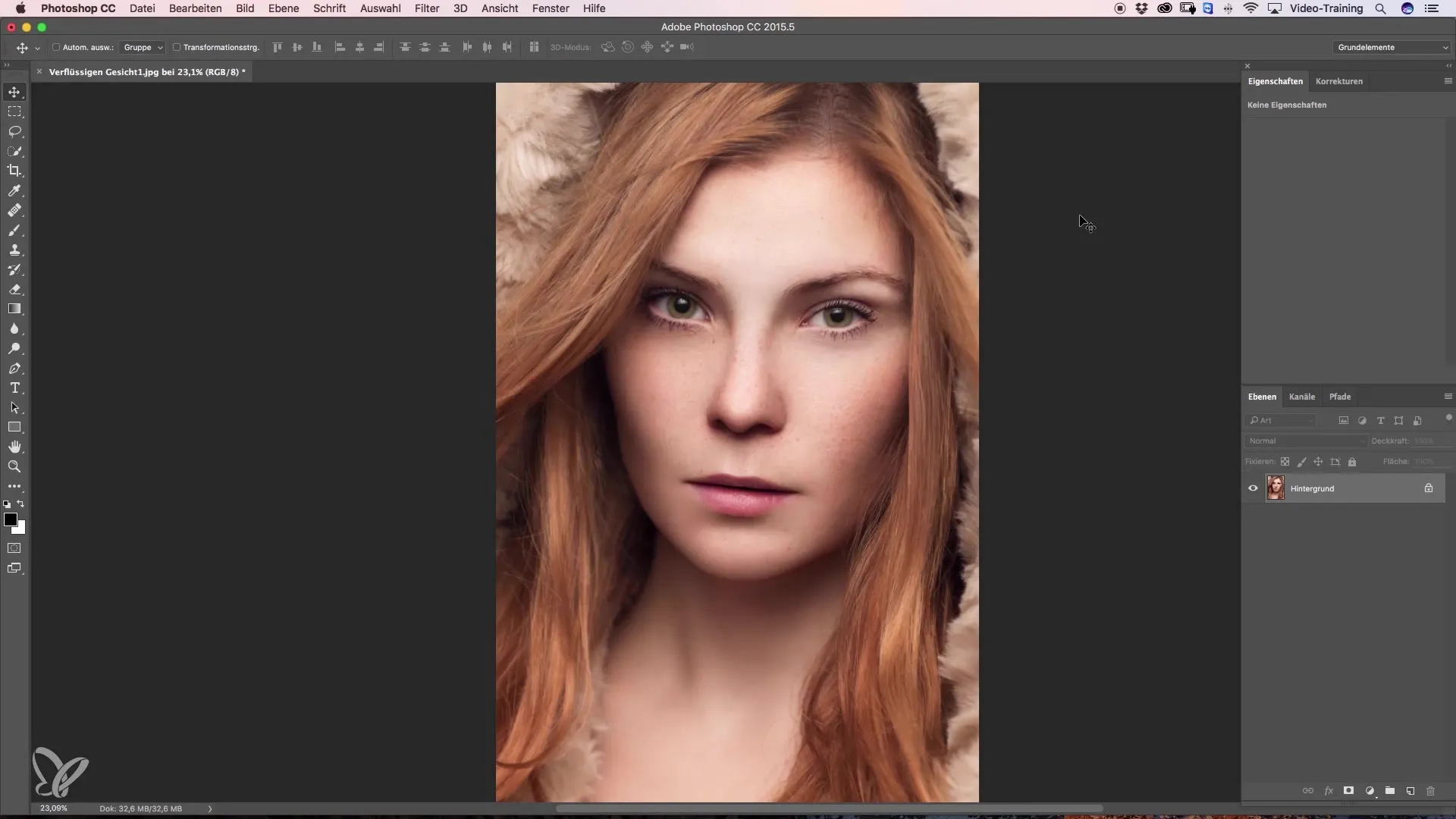
단계 2: 레이어를 스마트 객체로 변환하기
이 기술의 유연성을 최대한 활용하려면 새 레이어를 스마트 객체로 변환해야 합니다. 메뉴 바에서 "레이어"를 클릭하고 "스마트 객체로 변환"을 선택합니다. 이 변환을 통해 나중에 조정을 원할 때 원본 이미지 데이터를 잃지 않고도 가능합니다.
단계 3: 유동화 필터 적용하기
"필터"를 클릭한 다음 "유동화"를 클릭하여 필터 대화 상자를 엽니다. 다양한 도구와 옵션을 찾을 수 있는 새 대화 상자가 열립니다. 여기에는 얼굴 유동화를 위한 특별한 영역도 포함되어 있습니다.
단계 4: 얼굴 조정하기
대화 상자에는 얼굴을 위한 특별한 옵션이 있습니다. 예를 들어 눈 높이, 눈 너비, 코 높이 및 입 높이를 조정할 수 있습니다. 관련 도구를 선택하고 손잡이를 드래그하여 원하는 변화를 적용하세요.
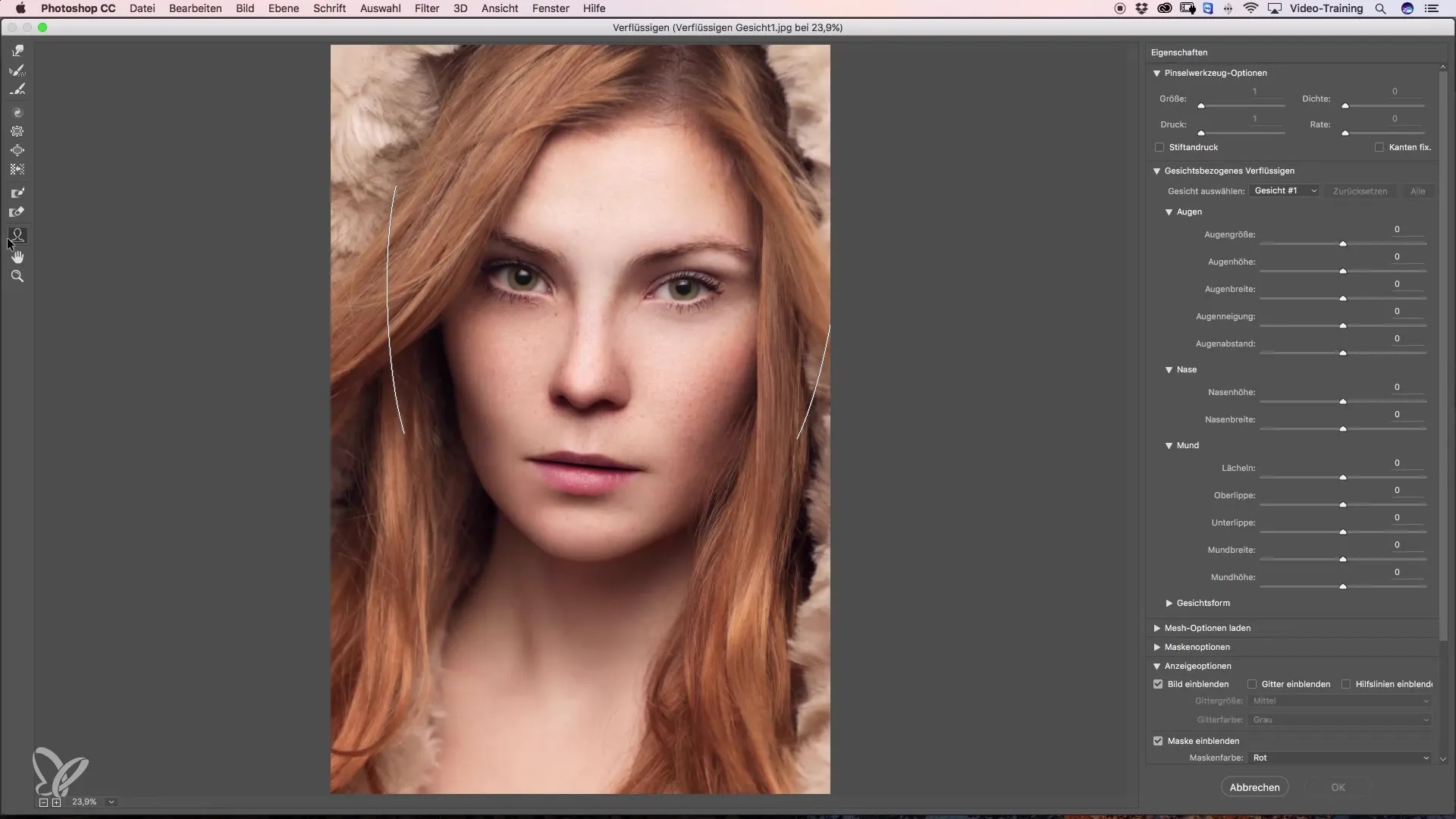
단계 5: 슬라이더로 정확하게 조정하기
더 정확한 조정을 위해 대화 상자의 오른쪽에 있는 슬라이더를 사용하세요. 여기에서 눈 크기, 눈 기울기 및 눈 간격을 따로 조정할 수 있습니다. 섬세한 변화를 주는 것을 잊지 마세요; 과도한 조정은 종종 자연스럽지 않게 보입니다.
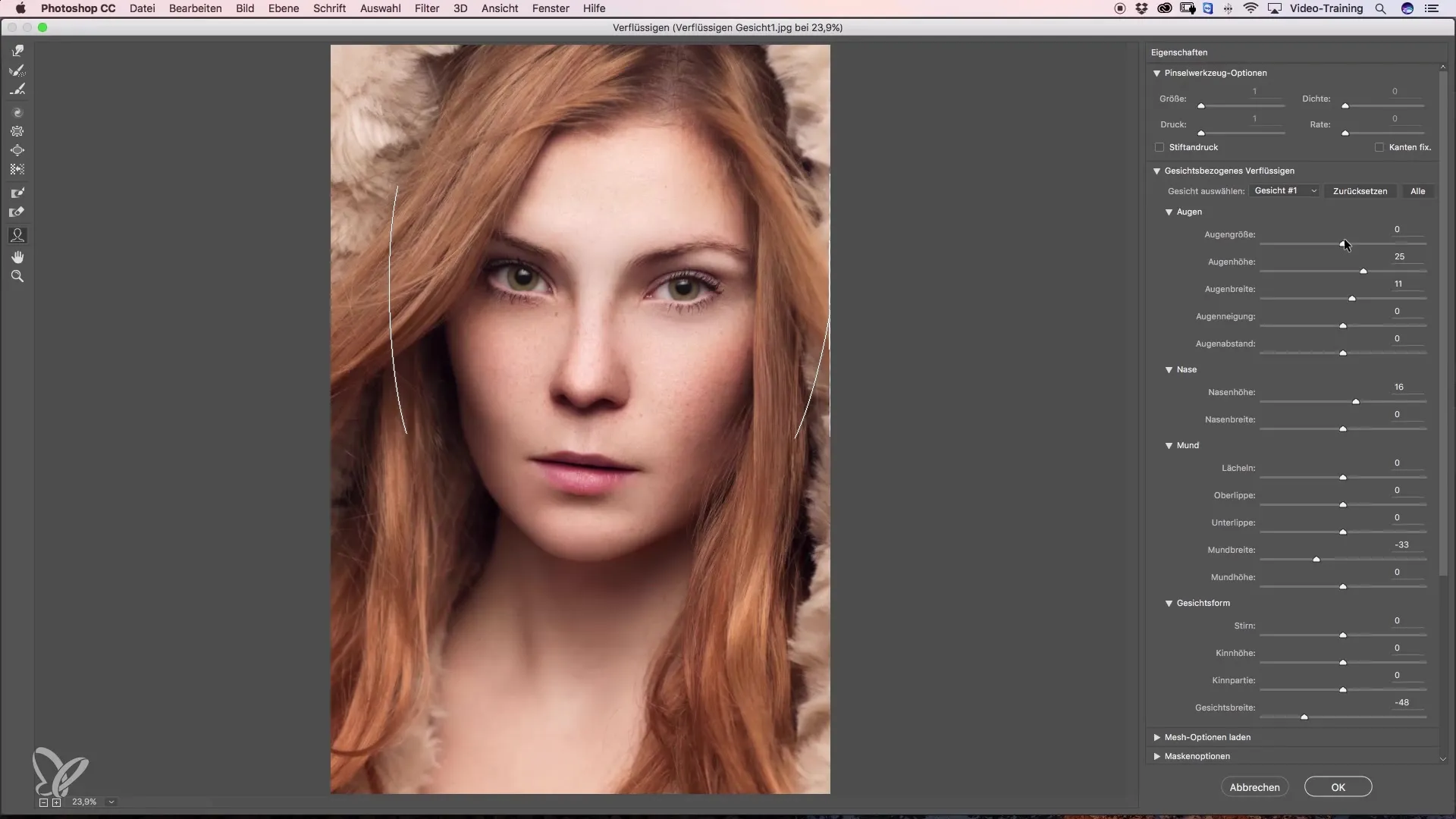
단계 6: 코와 입 조정하기
코로 넘어갑니다 – 여기에서 코 높이, 코 너비 및 전체 모습을 조정할 수 있습니다. 입 조정에서도 매우 조심스럽게 진행하는 것이 중요합니다. 윗입술이나 아랫입술을 조정하여 작은 미소를 만들어보세요. 변화를 미세하게 유지하여 자연스러움을 잃지 않도록 합니다.
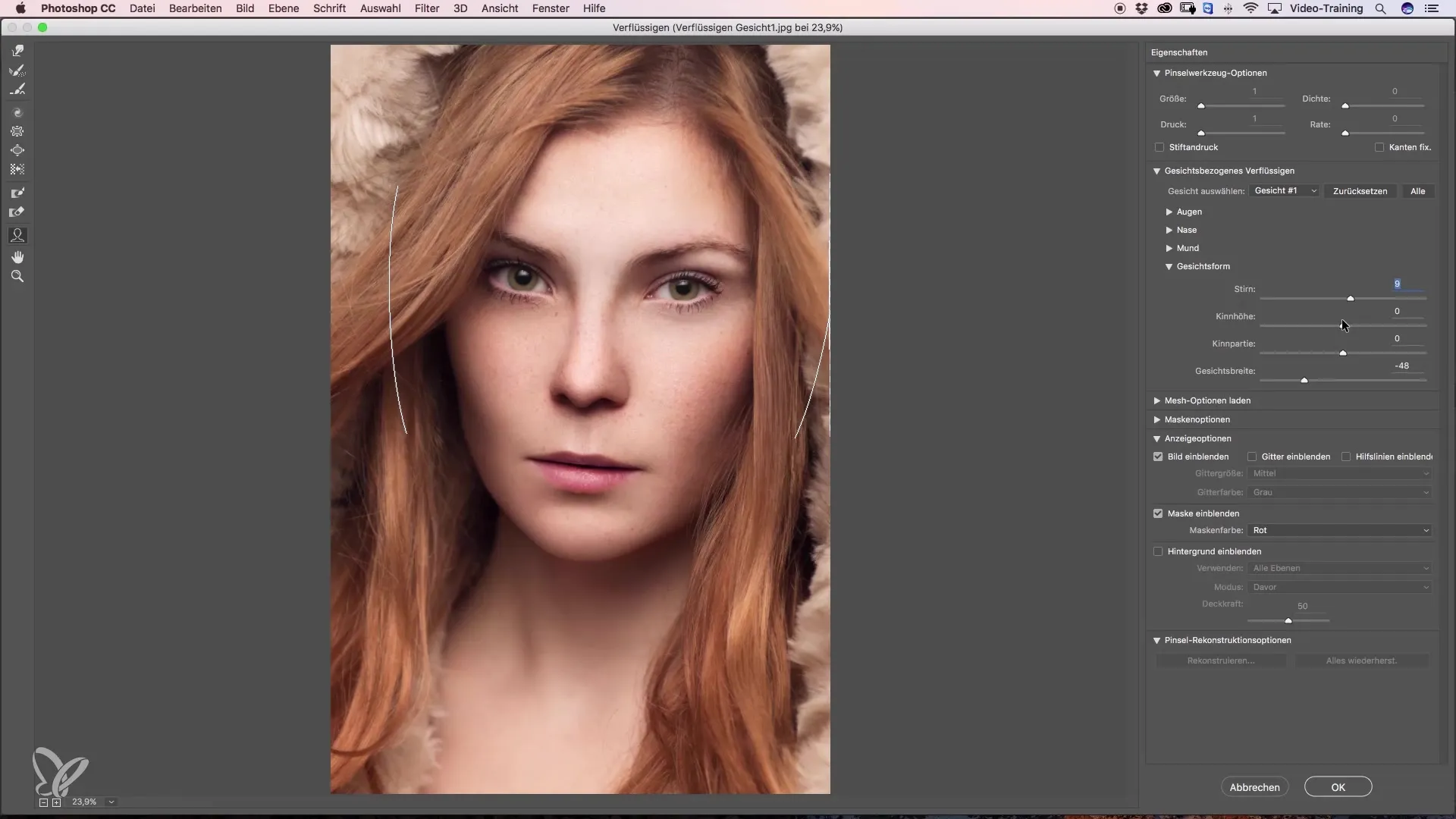
단계 7: 얼굴 형태 편집하기
또 다른 중요한 요소는 얼굴 형태입니다. 여기에서 이마 높이, 턱 높이 및 얼굴 너비를 조정할 수 있습니다. 이러한 변경으로 얼굴이 조화롭고 매력적으로 보이게 됩니다.
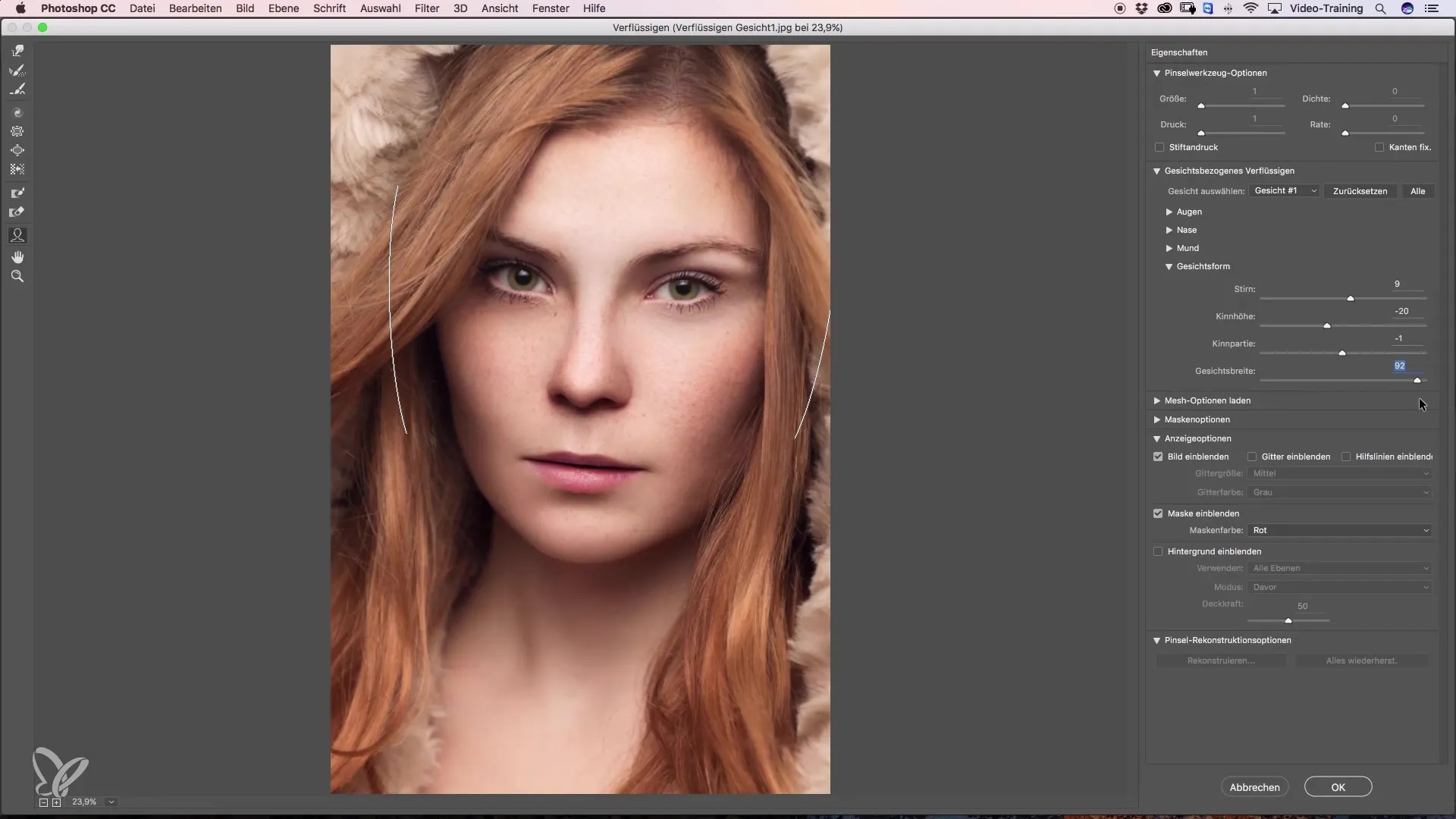
단계 8: 수정 사항 적용하기
원하는 모든 조정을 마친 후, 왼쪽의 도구로 돌아갈 수 있습니다. 유동화 도구나 후광 도구를 사용하여 작은 불일치를 수정하세요. 현실적인 결과를 얻기 위해 부드러운 터치를 선택하세요.
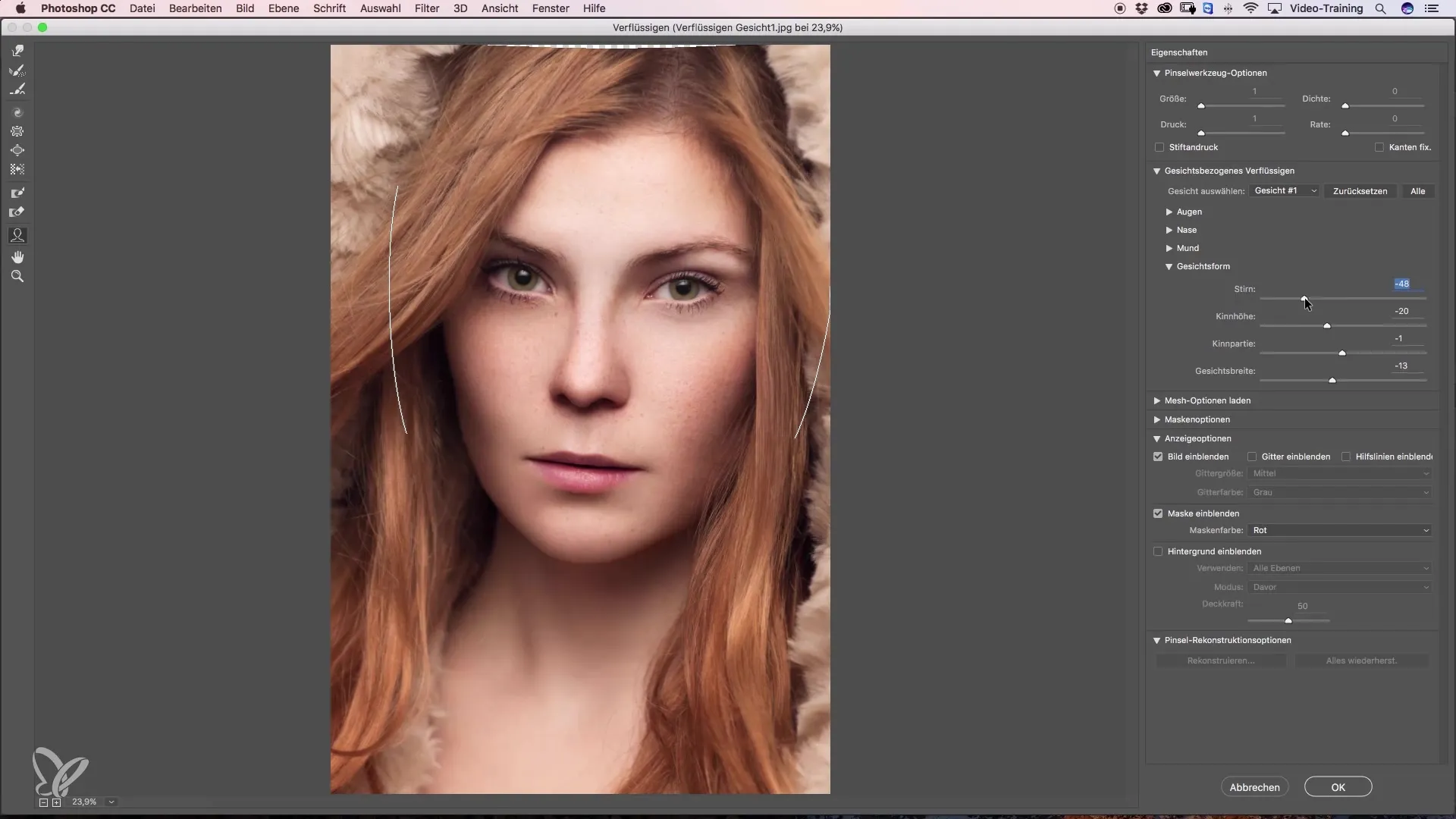
단계 9: 만족도 확인 및 저장하기
편집에 만족하면 "확인"을 클릭하여 변경 사항을 확인하세요. 변경 사항이 잘 조화를 이루는지 확인하기 위해 전후 비교를 잠시 살펴보세요.
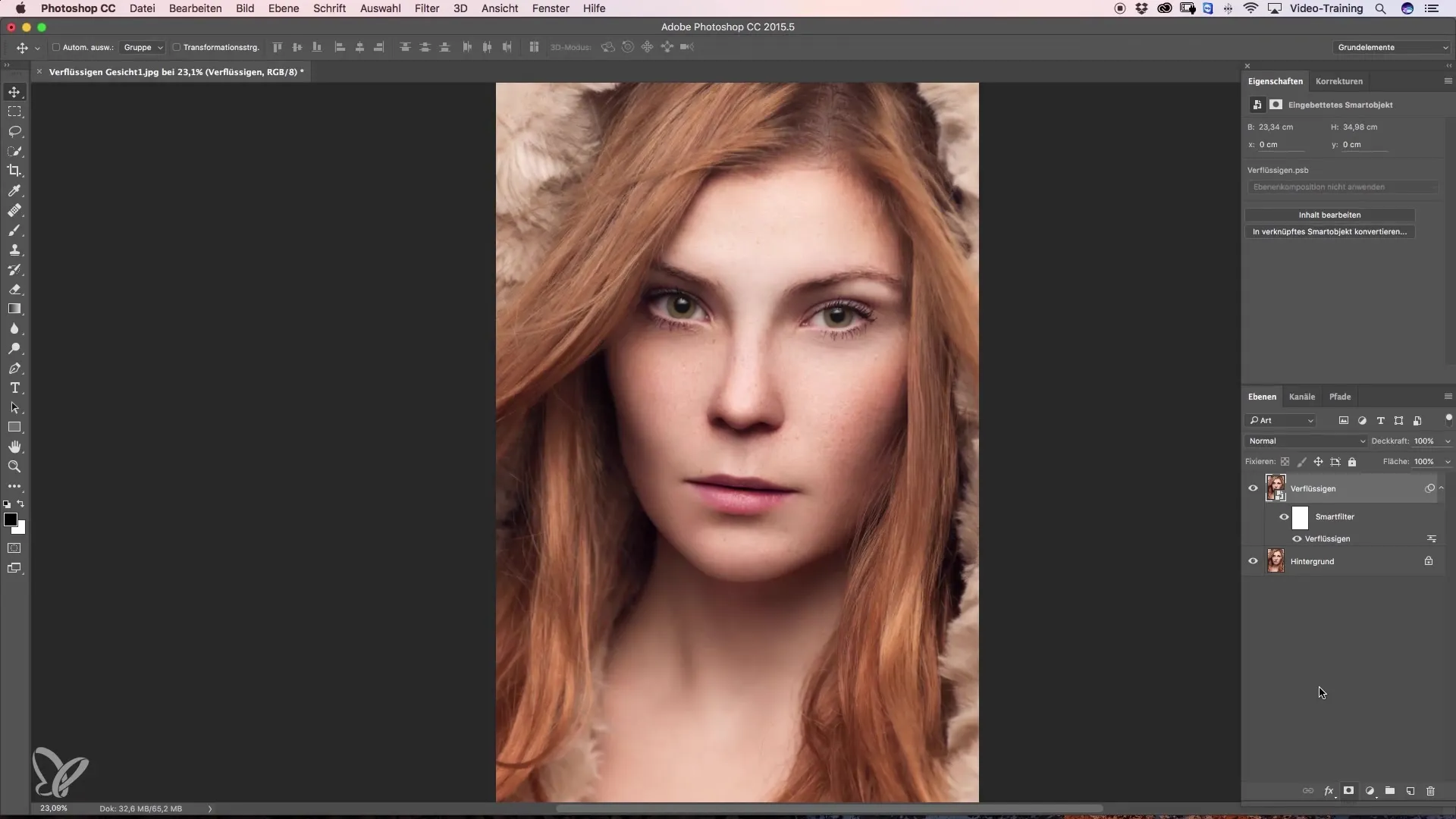
단계 10: 변경 사항 되돌리기
변경 사항이 마음에 들지 않는 경우, 언제든지 유동화 필터를 다시 호출할 수 있습니다. 레이어 패널에서 필터를 더블 클릭하고 원하는 조정을 진행하세요. 이렇게 하면 작업을 조정하고 다듬을 수 있는 유연성을 유지할 수 있습니다.
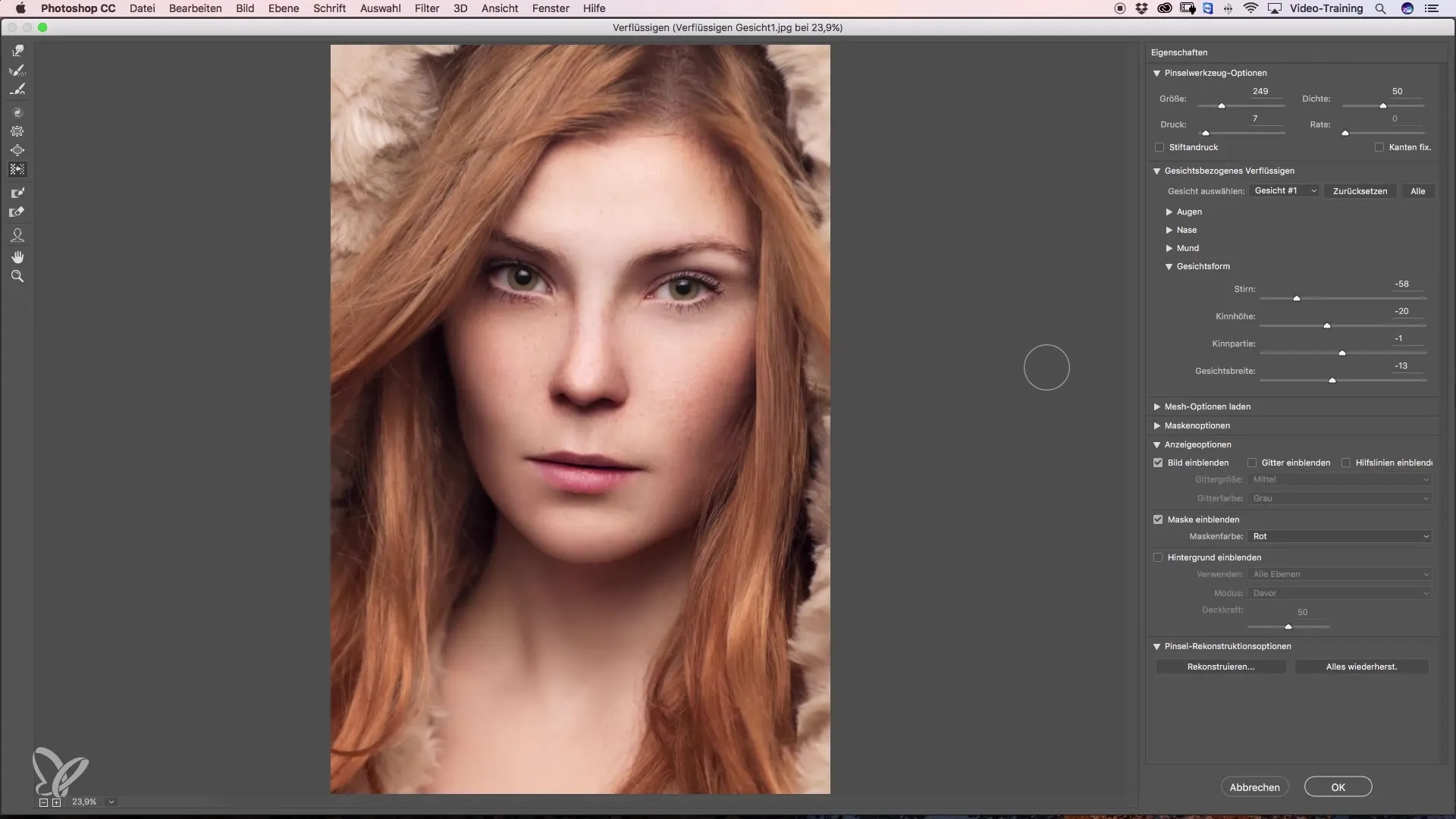
요약 - 얼굴 유동화 쉽게 만들기 – 완벽한 리터칭을 위한 단계별 가이드
이 튜토리얼에서는 Photoshop에서 얼굴 유동화의 기초를 배웠습니다. 새 레이어 생성부터 유동화 필터 적용 및 다양한 조정 방법까지 – 이제 얼굴을 효과적으로 리터칭하는 방법을 알게 되었습니다. 최상의 결과를 얻기 위해 섬세하고 자연스럽게 작업하는 것을 잊지 마세요.
자주 묻는 질문
Photoshop에서 얼굴 유동화를 어떻게 시작하나요?새 레이어를 만들고 이를 스마트 객체로 변환하여 시작합니다.
조정을 되돌릴 수 있나요?네, 언제든지 유동화 필터를 열고 조정 사항을 변경할 수 있습니다.
유동화할 때 섬세하게 작업하는 것이 얼마나 중요한가요?섬세한 조정이 자연스러운 결과를 얻기 위해 매우 중요합니다. 과도한 변화는 종종 자연스럽지 않게 보입니다.
작업에 만족하는지 어떻게 확인하나요?조정 사항이 조화롭게 작용하는지 확인하기 위해 정기적으로 전후 비교를 살펴보세요.
눈과 입을 위한 특별한 도구가 있나요?네, 유동화 대화 상자에는 눈과 입 조정을 위한 특별한 옵션이 있어 정밀한 변경 작업에 도움이 됩니다.


